
O modo de economia de energia do Android é algo sobre o qual falamos em várias ocasiões, pois está dentro desse sistema operacional há muitos anos. Com ele, você pode estender a autonomia do seu celular por várias horas adicionais, dependendo de como você o configura e, assim, evitar ser cortado.
O que ele faz? Dito de forma muito ampla: o economizador de energia desativa ou simplifica diferentes funções no seu celular para reduzir o consumo. Você pode configurá-lo para ser mais ou menos agressivo como quiser, mas não é tão flexível quanto muitos gostariam, pelo menos da maneira tradicional. No entanto, no Android sempre existem várias maneiras de conseguir as coisas e isso não é exceção a essa regra. Por que dizemos isso? Porque hoje vamos te ensinar como personalizar o modo de economia de energia no Android como um profissional .
Como modificar o modo de economia de energia no Android como um profissional
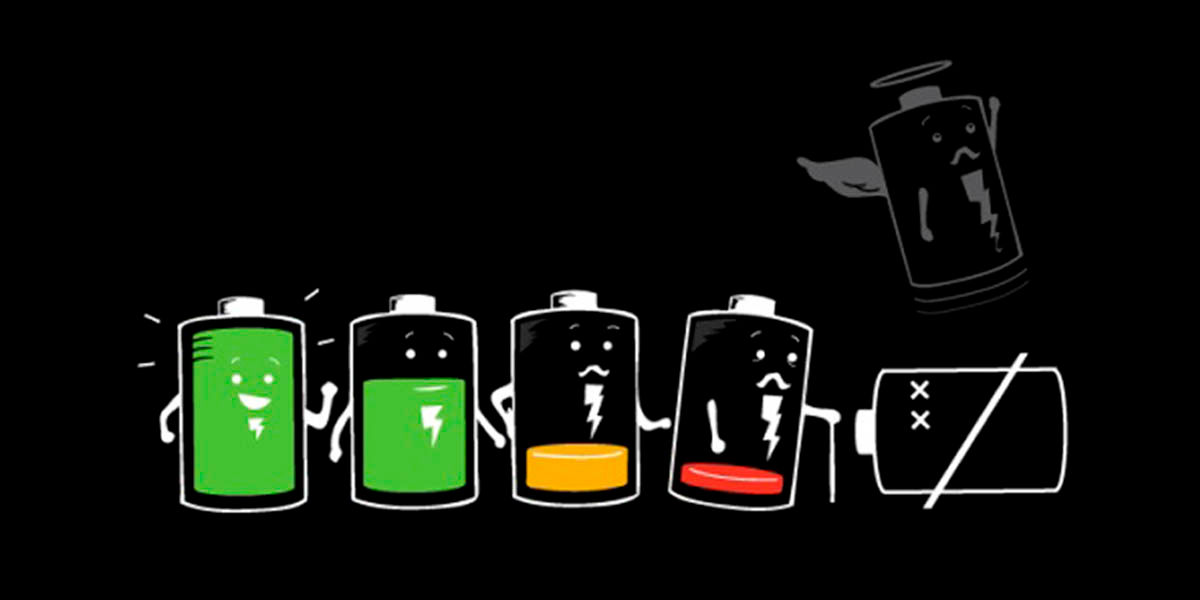 Embora na interface de usuário do Android você possa personalizar muitas coisas sobre a economia de bateria, a verdade é que existem vários opções ocultas . Eles não são visíveis, mas são ativados ou desativados conforme você configura outras coisas.
Embora na interface de usuário do Android você possa personalizar muitas coisas sobre a economia de bateria, a verdade é que existem vários opções ocultas . Eles não são visíveis, mas são ativados ou desativados conforme você configura outras coisas.
O que há de errado nisso? Às vezes, você pode querer manter um recurso ativado enquanto desativa outro, mas os perfis de proteção típicos não permitem. Com o modo profissional esse problema não existe, pois você pode modificar cada parâmetro individualmente .
O melhor de tudo? Que os parâmetros do modo profissional de economia de energia no Android podem ser alterados de duas maneiras. O primeiro está usando a linha de comando ADB, enquanto o segundo é um novo aplicativo que facilita tudo com uma interface gráfica. Pronto para conhecer as duas técnicas?
Modifique os parâmetros de economia de energia no Android com ADB
 Android ADB é uma ferramenta que permite a comunicação com seu celular através de um terminal de linha de comando. É uma ferramenta muito útil para acessar funções avançadas em seu dispositivo e entre elas estão os parâmetros de economia de bateria. Como você o usa para personalizar a economia de energia no seu celular? A) Sim:
Android ADB é uma ferramenta que permite a comunicação com seu celular através de um terminal de linha de comando. É uma ferramenta muito útil para acessar funções avançadas em seu dispositivo e entre elas estão os parâmetros de economia de bateria. Como você o usa para personalizar a economia de energia no seu celular? A) Sim:
- Instalar e configurar o ADB em seu computador, celular ou navegador para poder usá-lo com seu dispositivo. Você pode revisar nosso tutorial sobre como usar o ADB de qualquer plataforma se não souber como fazê-lo.
- permitir Depuração USB em seu smartphone nas opções do desenvolvedor Android. Você também pode ativar a depuração sem fio, se desejar.
- Abra um terminal de linha de comando apontando para a pasta onde você baixou o ADB.
- Conecte seu celular ao dispositivo com ADB e digite o comando dispositivos adb para verificar se a conexão está correta.
- Use o adb shell comando para acessar recursos avançados do ADB.
- Digite este comando para modificar os parâmetros de economia de energia no Android:
configurações colocar global Battery_saver_constants "advertise_is_enabled = BOOLEAN, datasaver_disabled = BOOLEAN, enable_night_mode = BOOLEAN, launch_boost_disabled = BOOLEAN, vibração_disabled = BOOLEAN, animation_disabled = BOOLEAN, soundtrigger_disabled = BOOLEAN, fullbackup_deferred = BOOLEAN, keyvaluebackup_deferred = BOOLEAN, firewall_disabled = BOOLEAN, firewall_disabled = BOOLEAN, fullbackup_deferred = BOOLEAN, keyvaluebackup_deferred = BOOLEAN, firewall_disabled = BOOLEAN. =BOOLEAN,adjust_brightness_factor=FLOAT,force_all_apps_standby=BOOLEAN,force_background_check=BOOLEAN,optional_sensors_disabled=BOOLEAN,aod_disabled=BOOLEAN,quick_doze_enabled=BOOLEAN"
Como você pode ver, é um comando bastante extenso que modifica vários parâmetros, então vamos pausar um pouco para que você entenda como personalizar cada coisa.
-
- Nos parâmetros que dizem BOOLEAN : você deve alterar esta palavra para Verdadeiro ou Falso, dependendo se deseja ativar ou desativar.
- Parâmetros com a string INTEGER : refere-se a um inteiro, substitua essa palavra por um dependendo do que você precisa. A contagem geralmente começa em 0.
- Parâmetros com a string FLOAT : referem-se a números decimais (geralmente entre 0 e 1). Como o ADB está em inglês, lembre-se de que um ponto é usado em vez de uma vírgula para separar os números decimais.
- Execute a instrução com as modificações você deseja personalizar cada parâmetro individualmente.
Comandos adicionais para ajudá-lo a entender o modo de economia de energia profissional via ADB
Além do comando mencionado acima, há uma série de instruções adicionais que ajudarão você a entender como seu celular está configurado e como desfazer todas as alterações. São estes:
- Para saber em detalhes como são configuradas as políticas de economia de energia no seu celular em um determinado momento, use:
poder dumpsys | grep -A 128 "Política de economia de bateria"
- Para obter informações sobre os parâmetros de economia de bateria você também pode usar (só funciona se você fez alguma alteração):
settings get global battery_saver_constants
- Redefina todos os parâmetros para seus valores padrão com um destes dois comandos:
settings delete global battery_saver_constants
Bem
settings put global battery_saver_constants "advertise_is_enabled=true,datasaver_disabled=true,enable_night_mode=true,launch_boost_disabled=true,vibration_disabled=true,animation_disabled=false,soundtrigger_disabled=true,fullbackup_deferred=true,keyvaluebackup_deferred=true,firewall_disabled=true,gps_mode=2,adjust_brightness_disabled=true,adjust_brightness_factor=0.5,force_all_apps_standby=true,force_background_check=true,optional_sensors_disabled=true,aod_disabled=true,quick_doze_enabled=true"
Como usar o modo de economia de energia profissional no Android com o aplicativo Buoy (root)
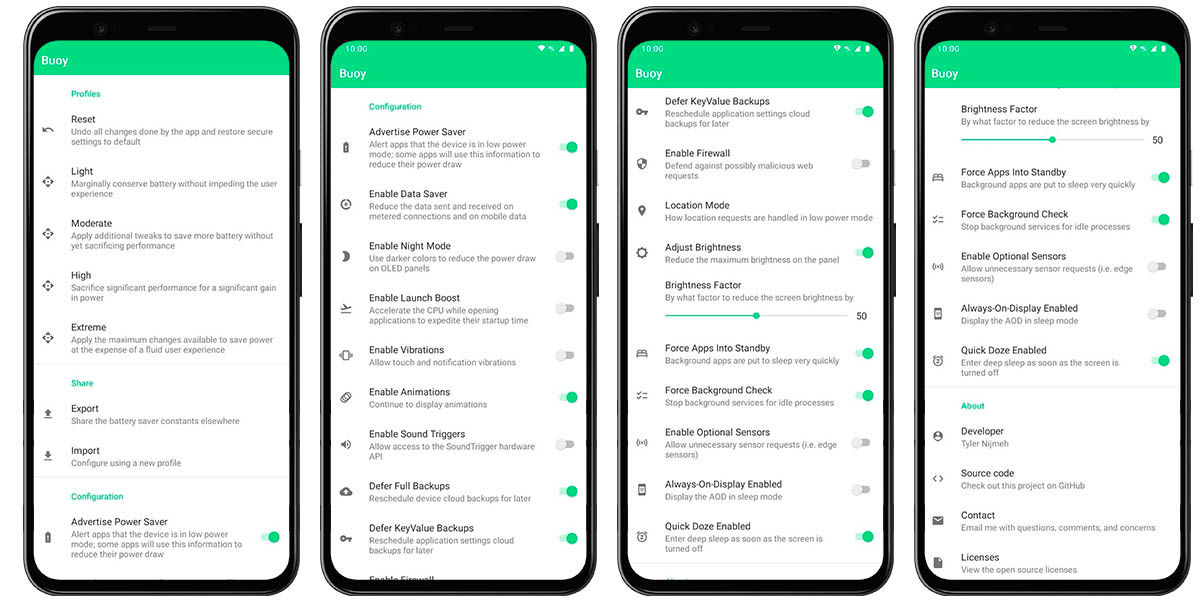 O segundo método para ajustar a economia de energia do Android como um profissional é através do Buoy. Este é um aplicativo que é anunciado como "uma extensão para a economia de energia integrada do Android" e oferece acesso a todos os parâmetros ocultos através de um interface gráfica fácil de entender. Quão fácil? São interruptores e controles deslizantes idênticos aos que você encontra no menu de configurações do seu celular. Que coisas ela permite mudar?
O segundo método para ajustar a economia de energia do Android como um profissional é através do Buoy. Este é um aplicativo que é anunciado como "uma extensão para a economia de energia integrada do Android" e oferece acesso a todos os parâmetros ocultos através de um interface gráfica fácil de entender. Quão fácil? São interruptores e controles deslizantes idênticos aos que você encontra no menu de configurações do seu celular. Que coisas ela permite mudar?
- Alerte outros aplicativos que o modo de economia de energia está ativado.
- Ative/desative a economia de dados para conexões Wi-Fi e móveis limitadas.
- Ative/desative o modo escuro do Android.
- Ativar/desativar o início rápido de aplicativos.
- Ative / desative a vibração.
- Mostrar/ocultar animações.
- Silenciar/ativar sons.
- Adie backups de dispositivos.
- Adie backups de aplicativos.
- Habilite/desabilite o firewall embutido no Android.
- Altere as restrições dos serviços de localização.
- Ajustar o brilho da tela.
- Forçar aplicativos a dormir rapidamente.
- Impeça que aplicativos em segundo plano executem verificações.
- Desative os sensores opcionais.
- Desative / ative o modo de tela sempre ativa (Always-On).
- Ative o modo de descanso do Android assim que desligar a tela.
- Desative ou ative o modo fixo de economia de energia quando seu celular reiniciar ou desconectar do carregador.
Como você pode ver, o Buoy é um aplicativo extremamente útil para controlar totalmente o modo de economia de energia do seu celular. No entanto, é importante observar algumas coisas sobre este aplicativo:
- Requer acesso root para funcionar ou você concede a permissão especial “WRITE_SECURE_SETTINGS” através do ADB.
- As alterações que você fizer com o Buoy serão mantidas mesmo se você reiniciar o telefone ou desinstalar o aplicativo. Para retornar aos parâmetros originais, você terá que usar o botão “reset” no aplicativo ou os comandos que mostramos antes para o ADB.
- O Buoy pode ser baixado na Play Store pagando € 0.99 por sua licença. No entanto, é um aplicativo de código aberto, então você pode compilar seu próprio APK baixando os arquivos necessários de seu Repositório Github .
Agora que você sabe como modificar os parâmetros de economia de energia do seu celular como um profissional, nunca mais ficará sem bateria. Nos digam, o que você achou desse tutorial? Você conhece outro método?
